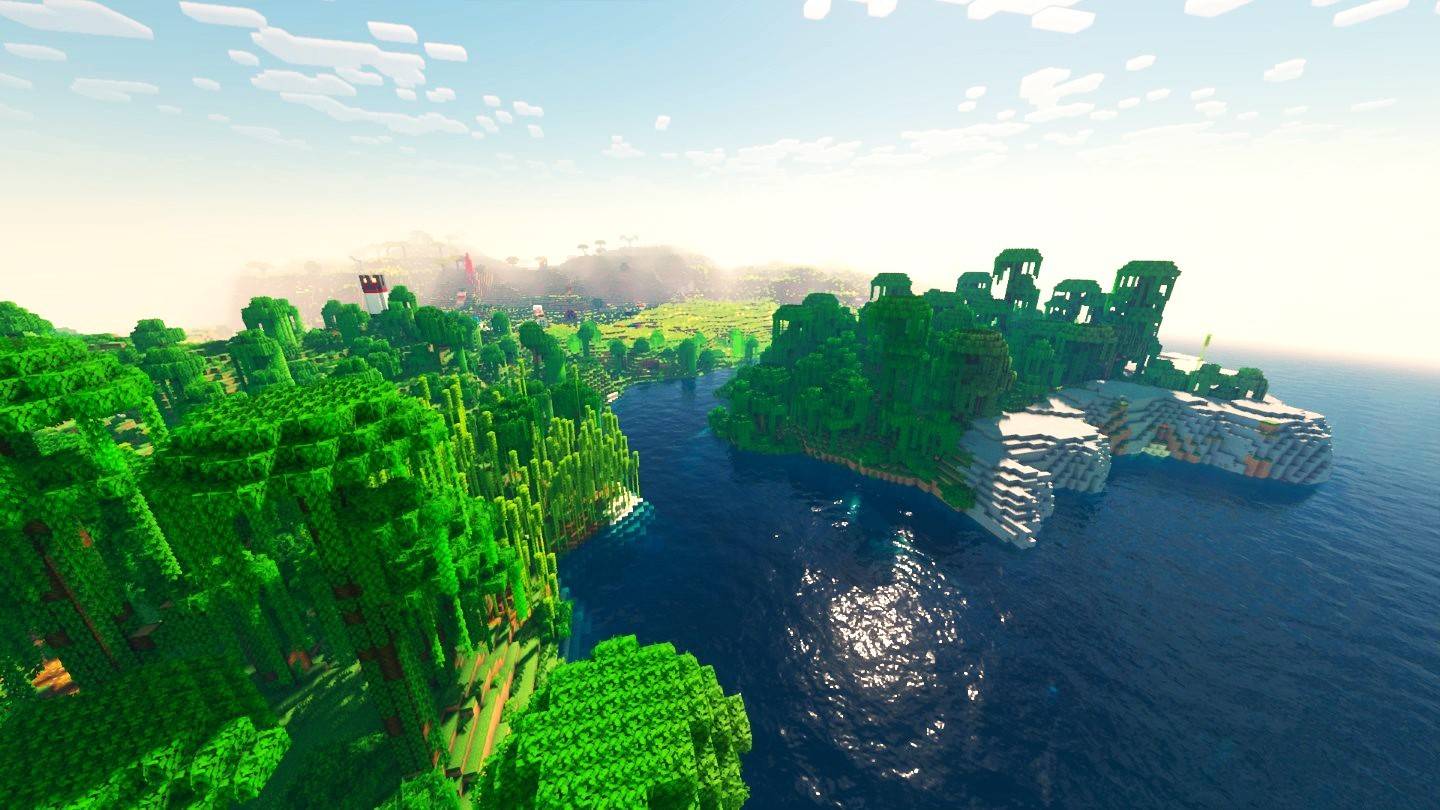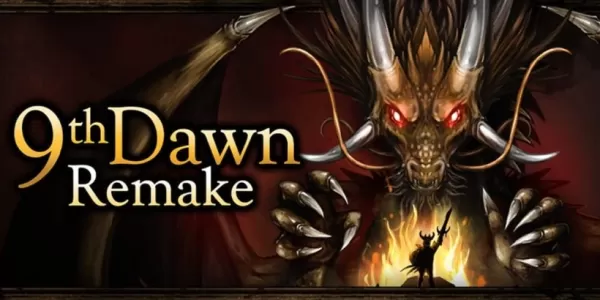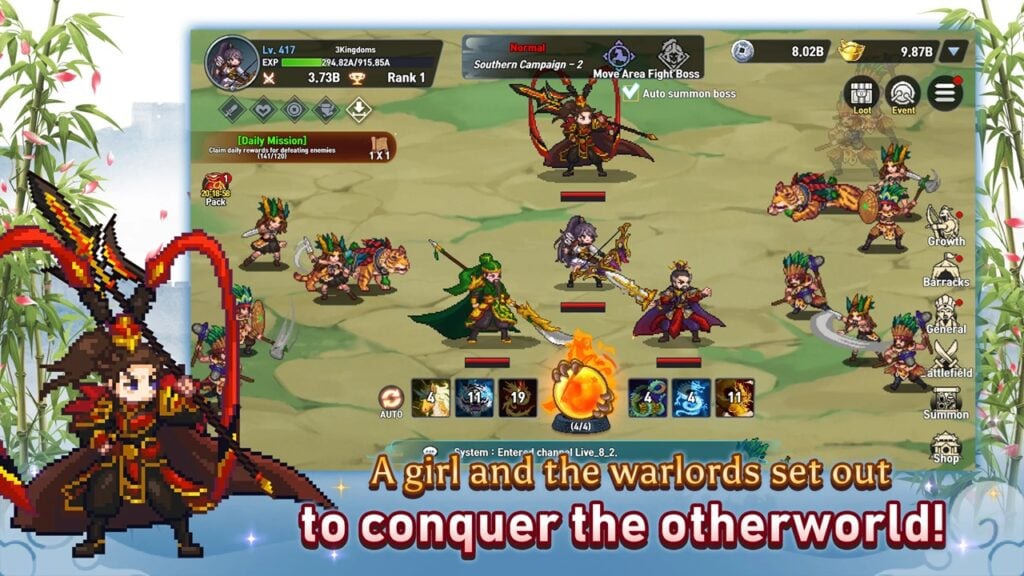快速鏈接
Sega Master System是一個8位強國,也是NES的值得競爭者,它傳達了其時代最具標誌性的遊戲。從獨家標題到獨特的經典版本,例如金斧頭,雙龍和Rage的街道,總體系統展示了令人印象深刻的端口。即使通過諸如Mortal Kombat和Asterix&Obelix之類的遊戲推動了其極限,該遊戲與16位Megadrive/Genesis在性能中競爭,遊戲機仍然是一個備受喜愛的遊戲歷史。
對於復古遊戲愛好者來說,在現代硬件上玩SEGA Master System Games可能具有挑戰性。但是,蒸汽甲板與多功能Emudeck軟件配對時,提供了無縫的解決方案。這是您可以在Steam甲板上為SEGA Master System Games設置模擬器的方法。
Michael Llewellyn於2024年1月15日更新:儘管Steam Deck的功率足以容納Sega Master System Games,但複製8位控制台的性能可能會構成問題。 Emudeck開發人員建議使用Decky Loader和電動工具插件來優化復古遊戲體驗。本指南已更新,以包括安裝步驟和解決方案,以恢復Steam甲板更新後的功能。
在安裝Emudeck之前
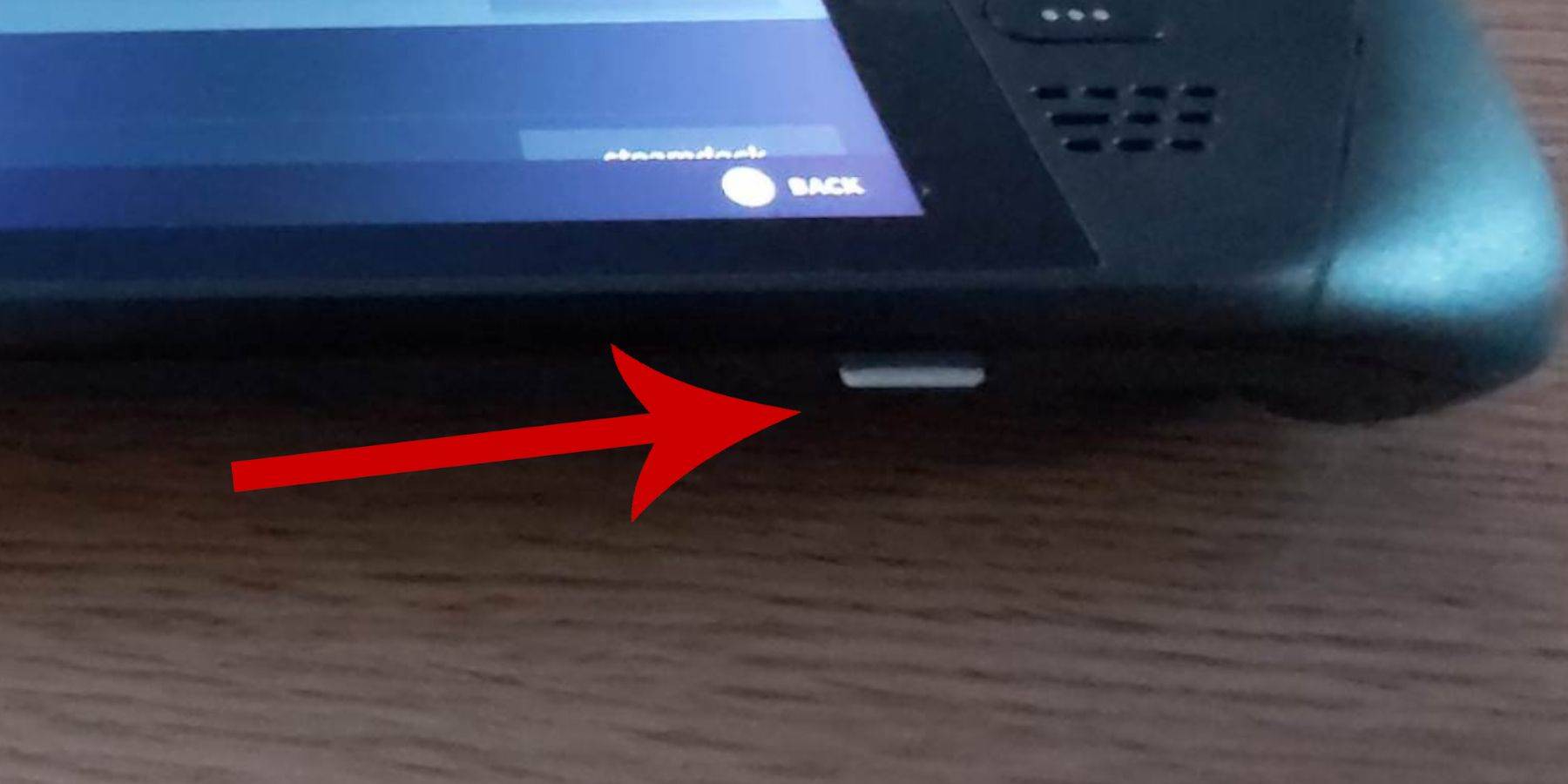 在使用Emudeck進入蒸汽甲板上的Sega Master System Games世界之前,請確保您擁有合適的設置以進行平穩的安裝:
在使用Emudeck進入蒸汽甲板上的Sega Master System Games世界之前,請確保您擁有合適的設置以進行平穩的安裝:
- 保持蒸汽甲板插入或充滿電,以避免中斷。
- 使用高速微型SD卡,將其插入底部插槽後,您需要在蒸汽甲板上格式化。
- 另外,可以使用外部HDD,儘管這會損害Steam甲板的可移植性。
- 鍵盤和鼠標可以簡化文件傳輸和安裝,從而模仿家庭計算機體驗。
- 如果您缺少這些外圍設備,請通過將Steam和X按鈕按在一起並使用觸控板作為鼠標替代來訪問內置鍵盤。
激活開發人員模式
為了確保您的遊戲順利進行,您必須在安裝模擬器之前激活開發人員模式:
- 按Steam按鈕訪問左圖。
- 導航到系統菜單,然後進行系統設置。
- 啟用開發人員模式。
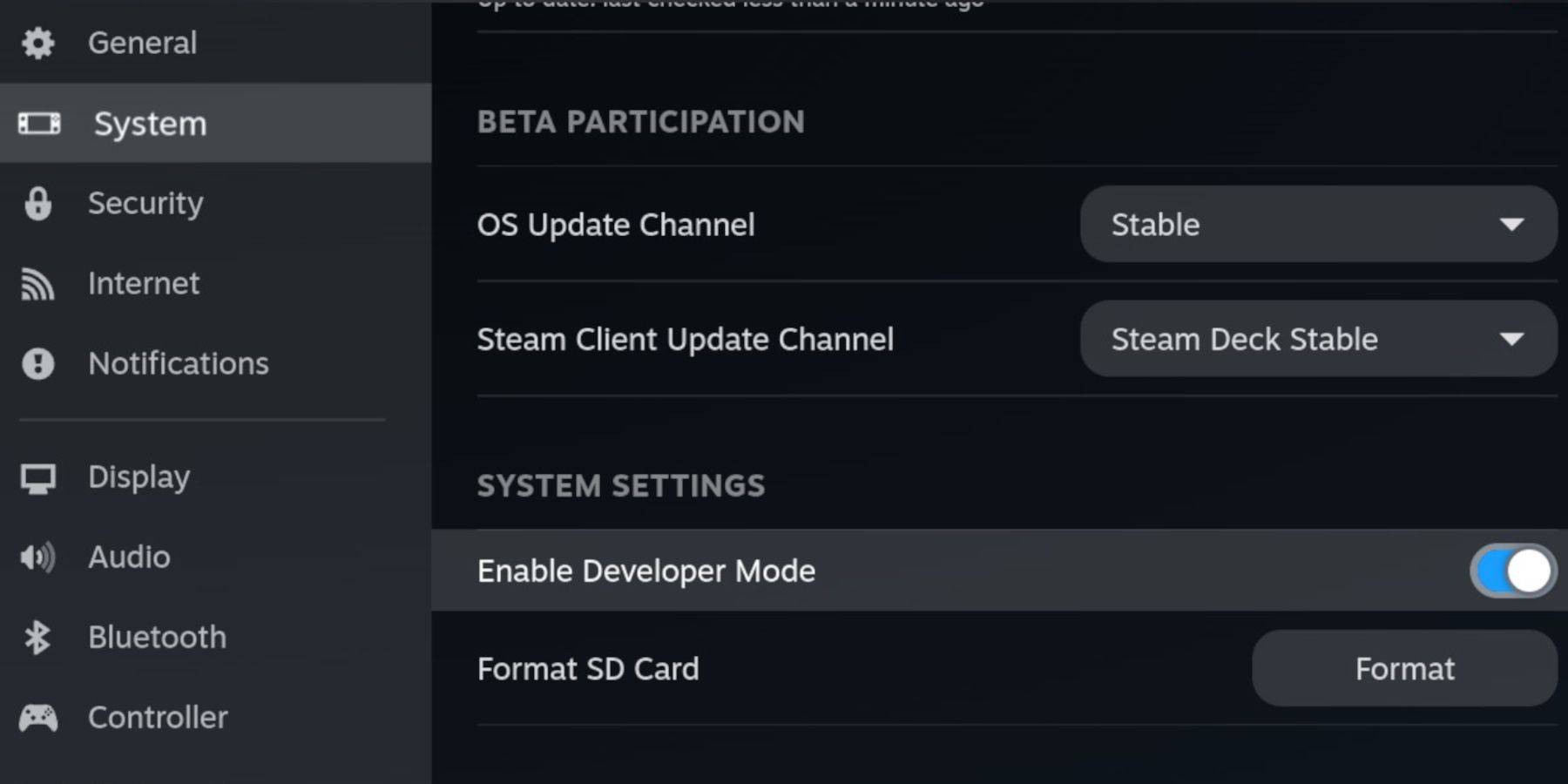 - 在左圖底部找到開發人員菜單。
- 在左圖底部找到開發人員菜單。
- 打開開發人員菜單。
- 在雜項下,激活CEF遠程調試。
- 按下蒸汽按鈕,然後選擇電源,然後重新啟動蒸汽甲板。
請記住,在系統更新後可能會禁用CEF遠程調試,可能會影響插件和仿真器。始終檢查更新後的開發人員菜單,以確保其啟用。
在桌面模式下安裝Emudeck
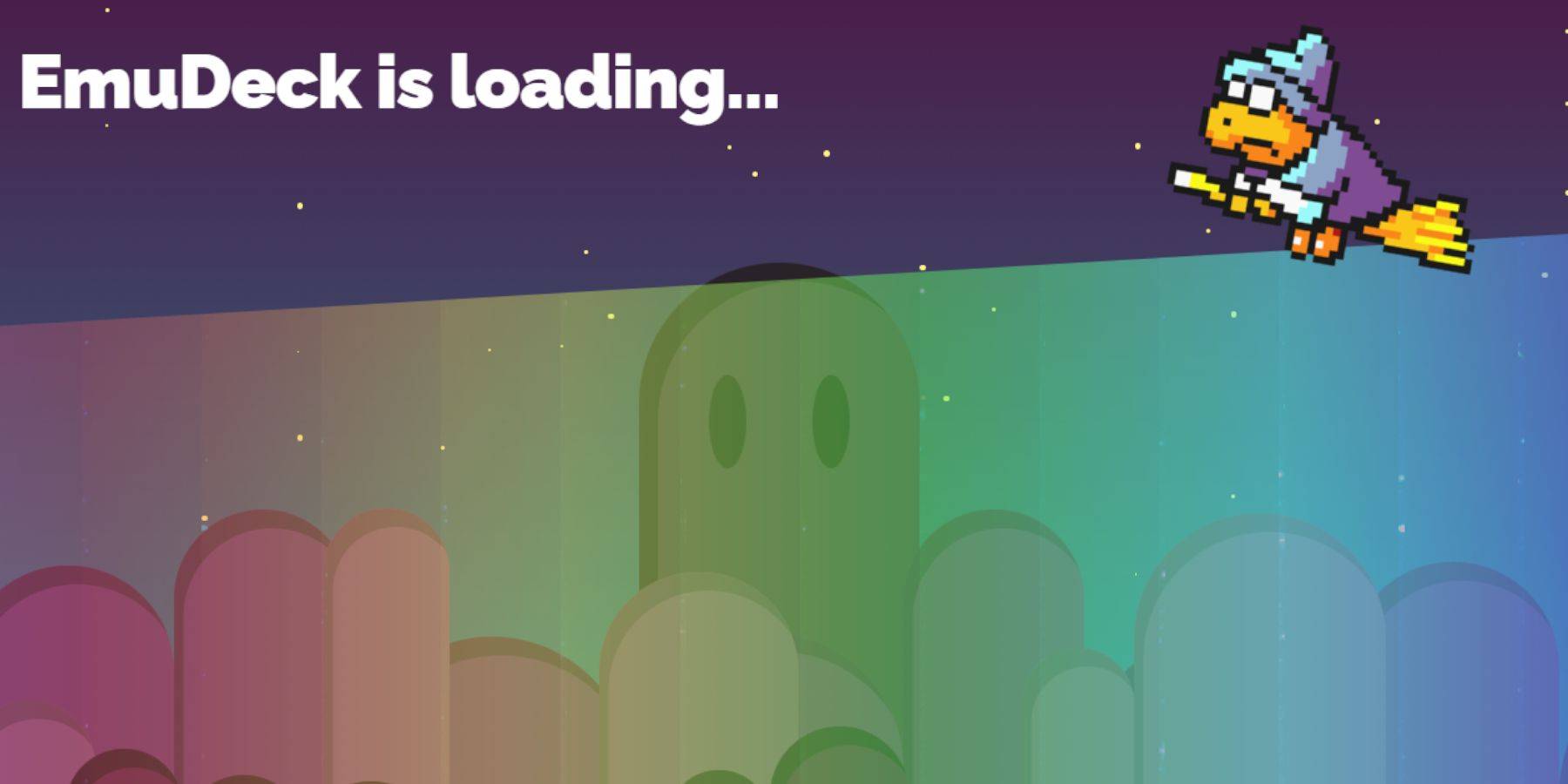 - 通過按Steam按鈕,選擇電源,然後再進行桌面模式,切換到桌面模式。
- 通過按Steam按鈕,選擇電源,然後再進行桌面模式,切換到桌面模式。
- 使用Chrome或Firefox等網絡瀏覽器下載Emudeck。
- 選擇您的Steamos版本並下載安裝程序。雙擊以啟動它,然後進行建議的安裝。
- 選擇自定義安裝。
- 安裝後,打開菜單,然後選擇標記為主題的SD卡圖像,以便在Dolphin文件管理器中的可移動設備下輕鬆訪問它。
- 您可以通過選擇retroarch來安裝所有模擬器,也可以僅專注於SEGA主系統。
retroarch是一種多功能模擬器,可通過單個應用程序支持多個經典遊戲系統,可在蒸汽庫中的“模擬器”選項卡下訪問。
- 確保選擇Steam ROM管理器與Retroarch一起在您的Steam庫中顯示遊戲。
- 啟用“配置CRT著色器為經典3D遊戲的配置”功能,以適應真實的複古外觀。
- 單擊完成以完成安裝。
轉移主系統ROM
通過Retroarch和Emudeck設置,您可以隨時轉移SEGA Master System ROM:
- 打開海豚文件管理器。
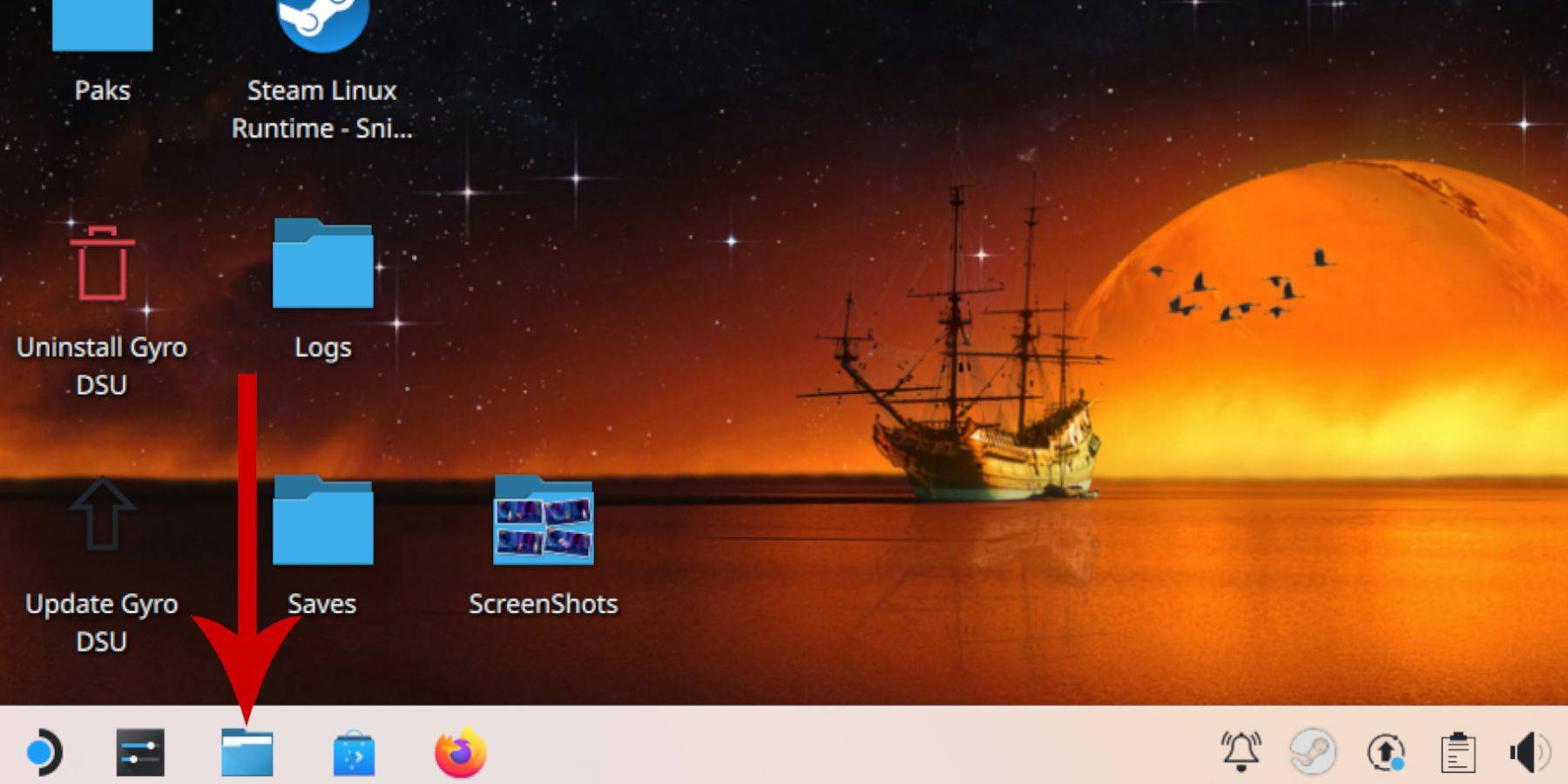 - 導航到左圖上的可移動設備並打開主SD卡。
- 導航到左圖上的可移動設備並打開主SD卡。
- 訪問仿真文件夾,然後訪問ROM。
- 找到“ Mastersystem”文件夾。
- 傳輸或複制您的SEGA Master System ROM文件,該文件通常以'.sms結尾,例如“ Pro wrestling.sms”。忽略“媒體”文件。
將主系統遊戲添加到Steam庫
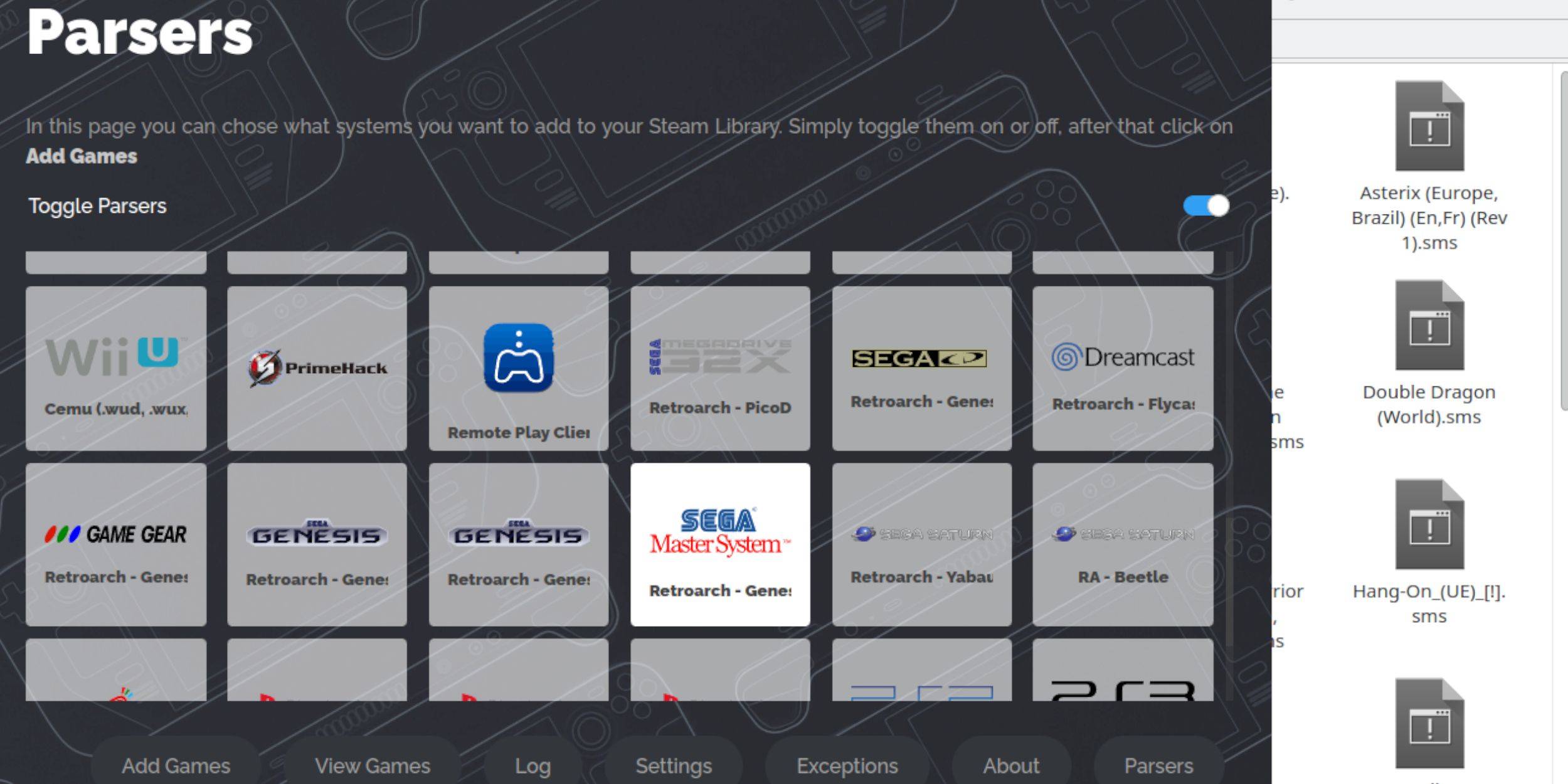 雖然您可以在桌面模式下直接從retroarch玩SEGA Master System Games,但將它們添加到Steam庫中可以增強遊戲模式的體驗:
雖然您可以在桌面模式下直接從retroarch玩SEGA Master System Games,但將它們添加到Steam庫中可以增強遊戲模式的體驗:
- 在桌面模式下打開Emudeck。
- 訪問Steam ROM經理。
- 單擊“歡迎到SRM”的下一個!螢幕.
- 禁用解析器。
- 在解析器屏幕上選擇SEGA主系統。
- 單擊添加遊戲,然後分析。
- 驗證遊戲和封面藝術的出現,然後選擇“保存到Steam”。
修復或上傳缺失的藝術品
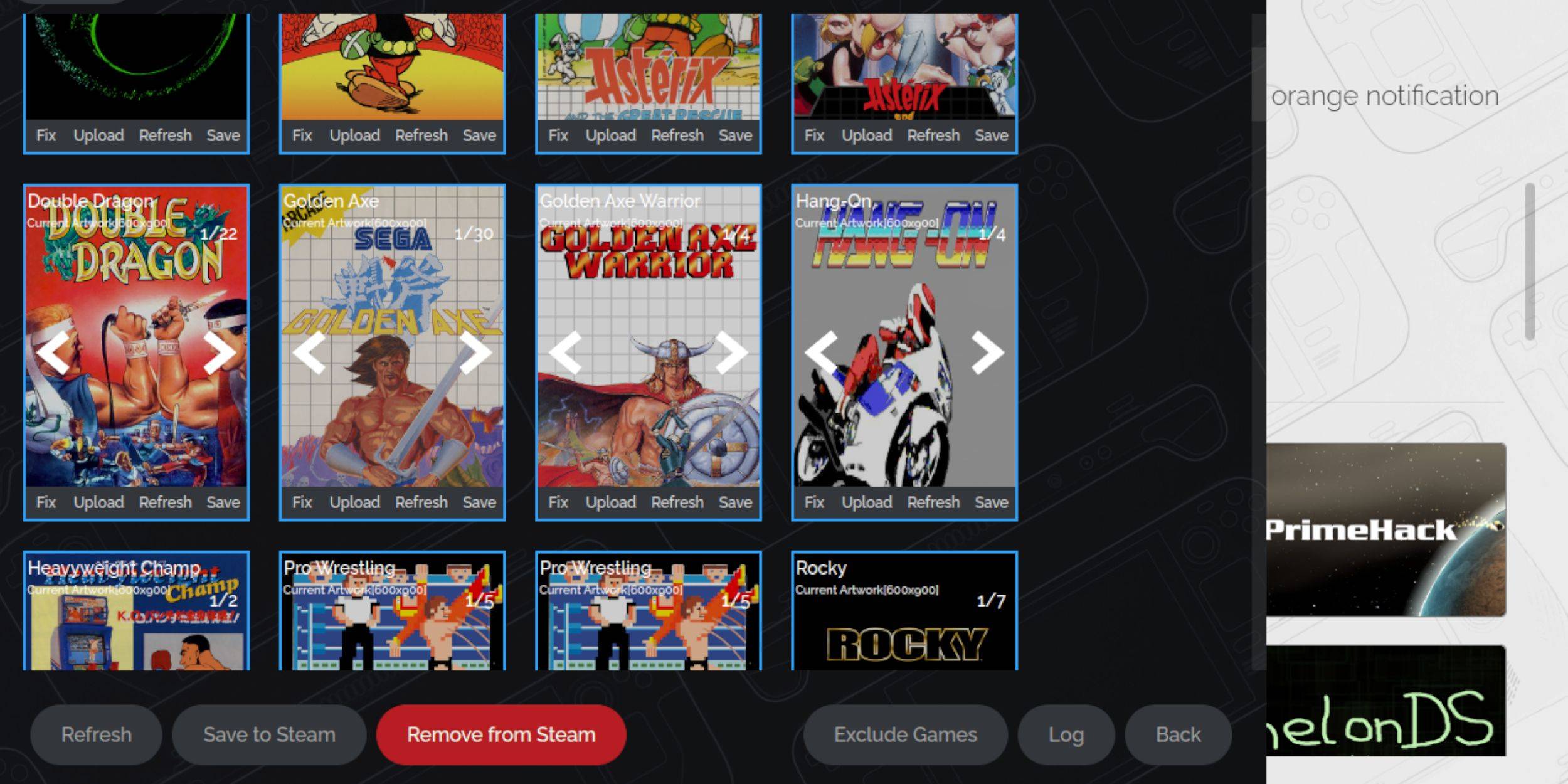 由於SEGA主系統的年齡,您可能會遇到缺少或不正確的藝術品。這是修復或替換的方法:
由於SEGA主系統的年齡,您可能會遇到缺少或不正確的藝術品。這是修復或替換的方法:
- 單擊封面上的修復。
- Steam ROM經理通常會自動填充覆蓋藝術。如果缺少,請在搜索遊戲字段中輸入遊戲標題。
- 瀏覽可用封面,選擇最佳封面,然後單擊“保存”並關閉。
上傳缺少藝術品
如果Steam ROM經理找不到封面,請自己上傳:
- 使用瀏覽器找到正確的藝術品,並將其保存到Steam Deck的圖片文件夾中。
- 單擊封面上的上傳。
- 從圖片文件夾中選擇新藝術品,然後保存並關閉。
- 如果圖像未顯示,請使用左右箭頭定位。
- 單擊保存以蒸汽。
- 批處理文件過程後,切換回游戲模式。
在蒸汽甲板上玩主系統遊戲
 一旦Steam ROM經理上傳封面和遊戲藝術品,您就可以像官方遊戲一樣輕鬆地玩仿真遊戲:
一旦Steam ROM經理上傳封面和遊戲藝術品,您就可以像官方遊戲一樣輕鬆地玩仿真遊戲:
- 在遊戲模式下,按左側觸控板下的Steam按鈕。
- 從側面菜單中選擇庫。
- 使用R1按鈕導航到新的集合選項卡。
- 單擊SEGA主系統窗口。
- 選擇您的SEGA遊戲並開始玩。
提高性能
增強您的遊戲體驗並解決任何性能問題:
- 啟動您的SEGA主系統遊戲,然後按正確的觸控板下方的QAM按鈕。
- 打開性能菜單。
- 啟用“使用遊戲配置文件”。
- 將框架限制設置為60 fps。
- 打開一半的陰影。
為蒸汽甲板安裝decky裝載機
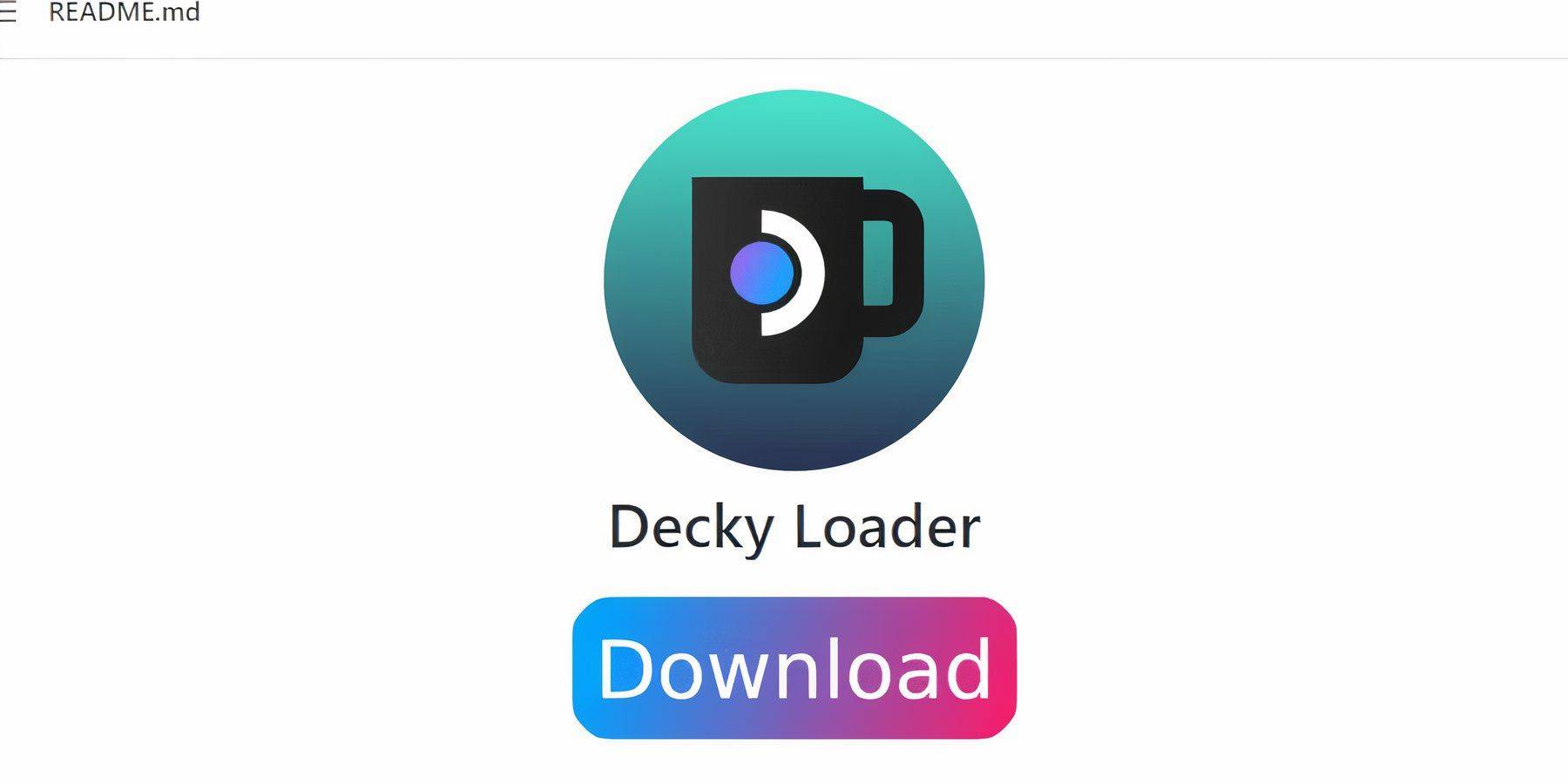 為了通過模擬遊戲進行最佳性能,Emudeck開發人員建議安裝Decky Loader和Power Tools插件:
為了通過模擬遊戲進行最佳性能,Emudeck開發人員建議安裝Decky Loader和Power Tools插件:
- 連接鍵盤和鼠標以更輕鬆地導航。或者,使用觸控板和屏幕鍵盤(Steam + X)。
- 在遊戲模式下,按Steam按鈕,選擇電源,然後切換到桌面模式。
- 打開Web瀏覽器(可從發現商店下載)。
- 訪問github decky加載程序頁面,然後單擊下載圖標。
- 下載後,雙擊發射器,然後選擇建議的安裝。
- 安裝後,以遊戲模式重新啟動Steam甲板。
安裝電動工具
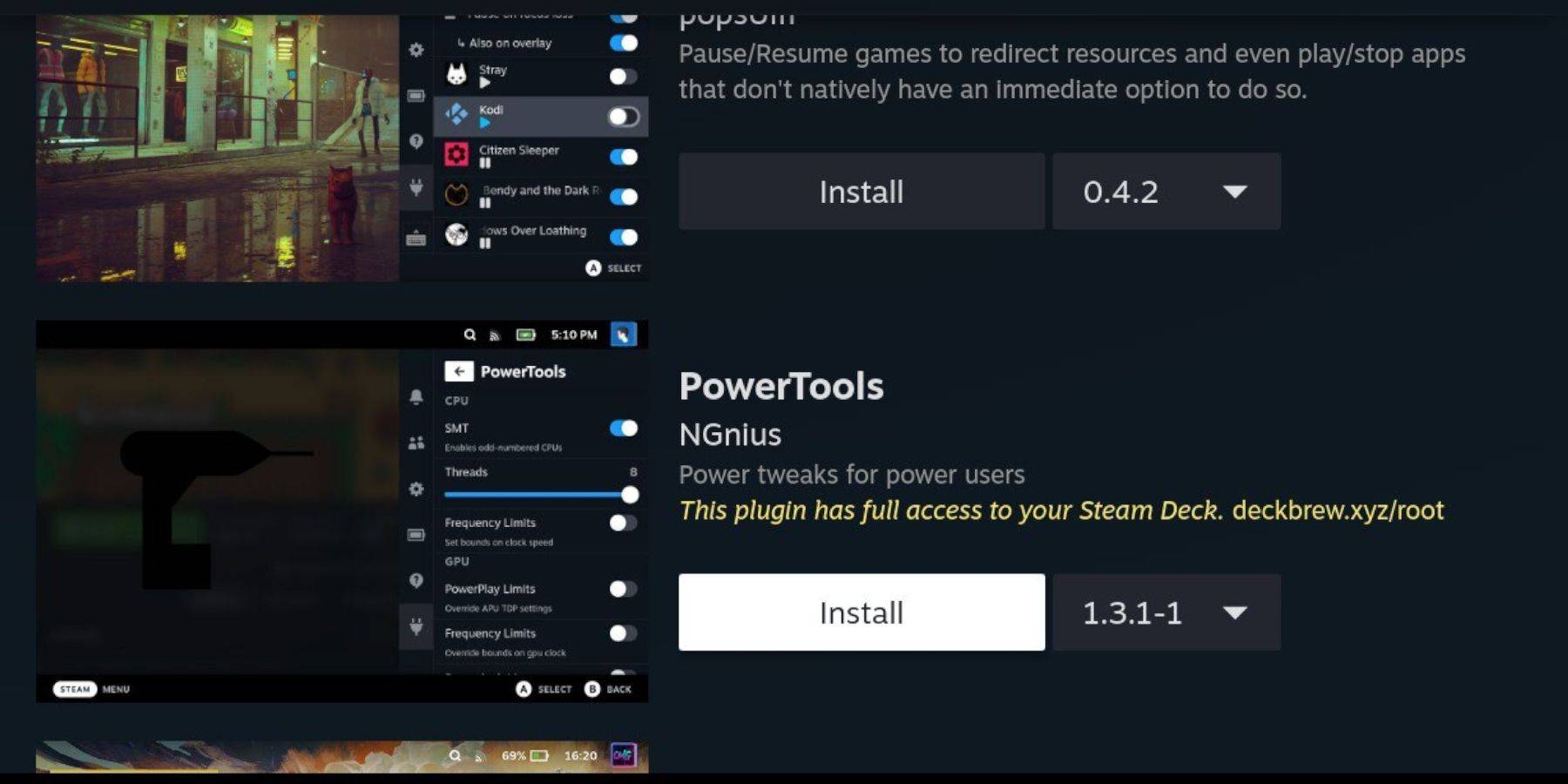 安裝了decky裝載機,添加電源工具插件:
安裝了decky裝載機,添加電源工具插件:
- 在遊戲模式下,按正確的觸控板下方的QAM按鈕。
- 在QAM中選擇新的插件圖標。
- 單擊Decky Loader菜單頂部的商店圖標。
- 在decky商店中找到電動工具插件並安裝。
模擬遊戲的電動工具設置
- 從庫中的收集菜單啟動主系統遊戲。
- 按QAM按鈕,然後按Decky裝載機,然後選擇電動工具。
- 禁用SMT。
- 將線程數設置為4。
- 打開性能菜單(QAM,然後是電池圖標)。
- 啟用預示視圖。
- 打開手動GPU時鐘控件。
- 將GPU時鐘頻率提高到1200。
- 通過選擇每個遊戲配置文件為每個遊戲保存這些設置。
蒸汽甲板更新後修復decky裝載機
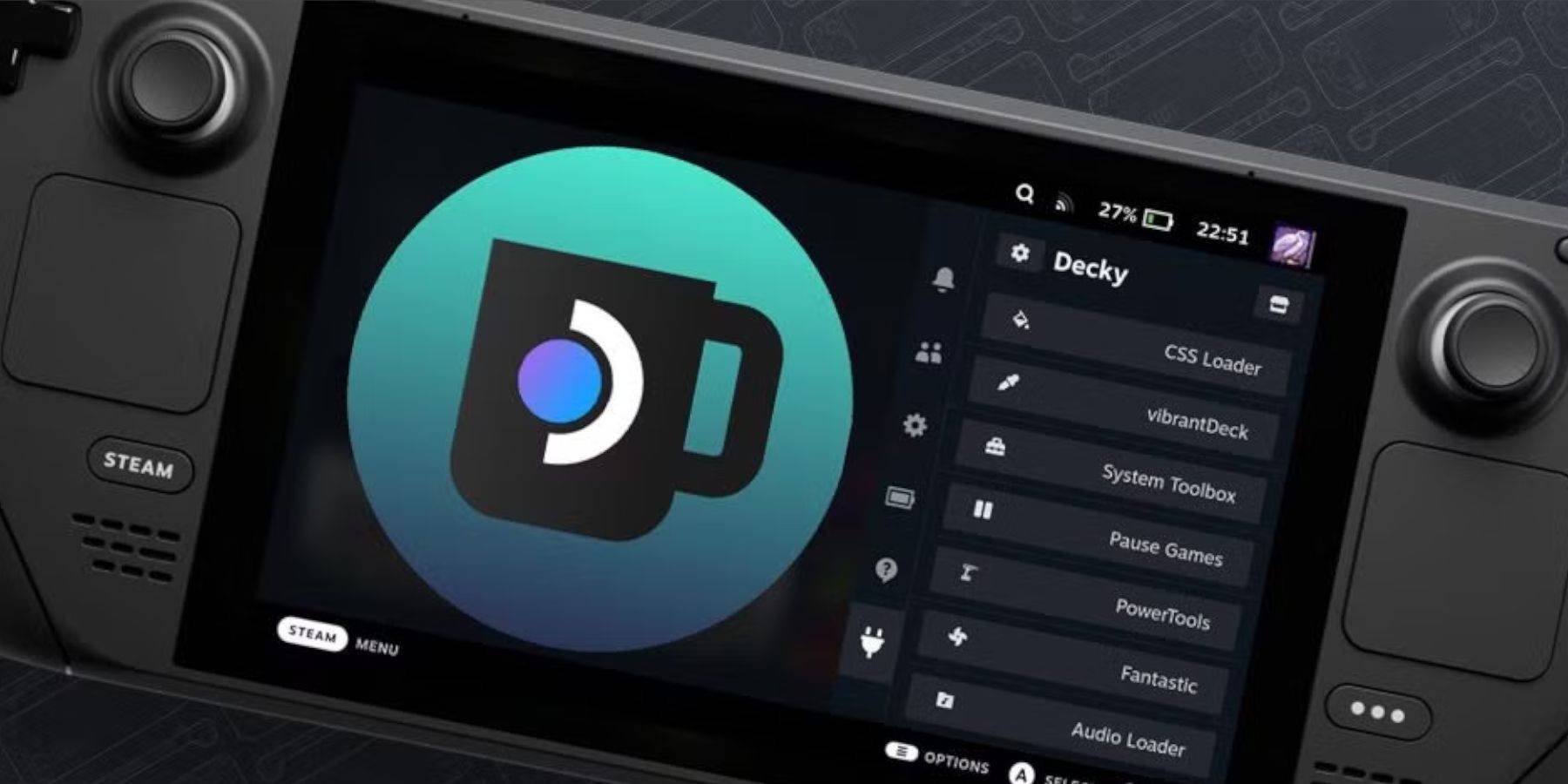 Steam甲板更新可以更改菜單和設置,從您的快速訪問菜單中刪除了第三方應用程序。這是恢復decky裝載機及其插件的方法:
Steam甲板更新可以更改菜單和設置,從您的快速訪問菜單中刪除了第三方應用程序。這是恢復decky裝載機及其插件的方法:
- 在遊戲模式下,按Steam按鈕,訪問電源菜單,然後切換到桌面模式。
- 打開瀏覽器。
- 導航到Decky Loader GitHub頁面,然後單擊下載圖標。
- 這次,選擇執行。
- 提示時輸入您的偽密碼。如果您沒有設置一個,請按照說明進行創建。
- 安裝後,關閉蒸汽甲板並在遊戲模式下重新啟動。
- 按下QAM按鈕以查找使用設置和插件還原的decky加載器。
 評分諾爾評論尚未保存
評分諾爾評論尚未保存